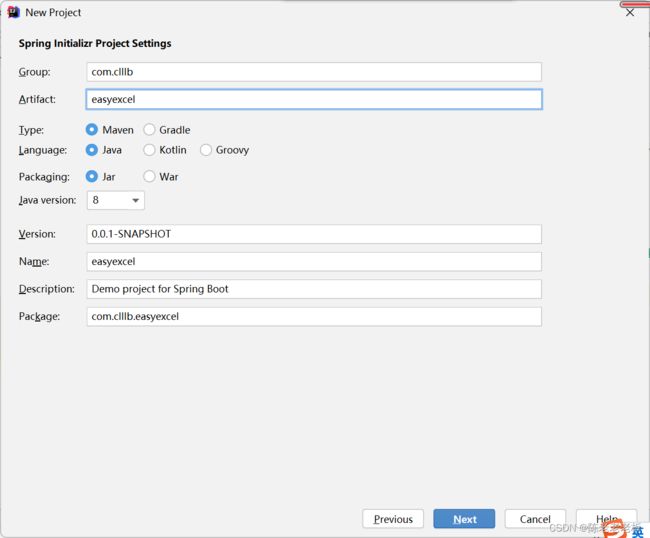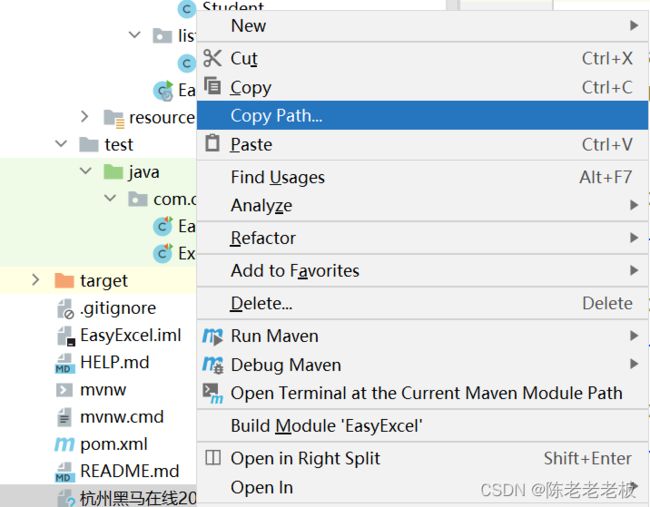《SpringBoot篇》21.SpringBoot整合EasyExcel详解
陈老老老板 说明:工作了,学习一些新的技术栈和工作中遇到的问题,边学习边总结,各位一起加油。需要注意的地方都标红了,还有资源的分享. 一起加油。
本文是介绍EasyExcel详解与SpringBoot整合
git资源地址:https://gitee.com/lt_xu/easy-excel-demo.git
一、EasyExcel
1.EasyExcel简介
简介: 可以去官网看看,官网介绍文档也很全面。EasyExcel官网
EasyExcel是一个基于Java的简单、省内存的读写Excel的开源项目。在尽可能节约内存的情况下支持读写百M的Excel。(其实总体来说就是占内存小,响应快,写法简单)
1.2.重写POI简化开发
-
EasyExcel重写了POI对07版Excel的解析,可以把内存消耗从100M左右降低到10M以内,并且再大的Excel不会出现内存溢出,03版仍依赖POI的SAX模式。
-
在上层做了模型转换的封装,让使用者更加简单方便
1.3. 特点
- 在数据模型层面进行了封装,使用简单
- 重写了07版本的Excel的解析代码,降低内存消耗,能有效避免OOM
- 只能操作Excel
- 不能读取图片
2. Apache POI简介
简介: Apache POI是Apache软件基金会的开源函式库,提供跨平台的Java API实现Microsoft Office格式档案读写。但是存在如下一些问题:
2.1 学习使用成本较高
对POI有过深入了解的才知道原来POI还有SAX模式(Dom解析模式)。但SAX模式相对比较复杂,excel有03和07两种版本,两个版本数据存储方式截然不同,sax解析方式也各不一样。
学习这两种解析方式,在转换到自己的业务模块是需要好久的学习时间,并且由于代码过于复杂,之后维护成本非常大。
POI的SAX模式的API可以一定程度的解决一些内存溢出的问题,但是POI还是有一些缺陷,比如07版Excel解压缩以及解压后存储都是在内存中完成的,内存消耗依然很大,一个3M的Excel用POI的SAX解析,依然需要100M左右内存。
2.2 POI的内存消耗较大
大部分使用POI都是使用他的userModel模式。userModel的好处是上手容易使用简单,随便拷贝个代码跑一下,剩下就是写业务转换了,虽然转换也要写上百行代码,相对比较好理解。然而userModel模式最大的问题是在于非常大的内存消耗,一个几兆的文件解析要用掉上百兆的内存。现在很多应用采用这种模式,之所以还正常在跑一定是并发不大,并发上来后一定会OOM或者频繁的full gc。
总体上来说,简单写法重度依赖内存,复杂写法学习成本高。
特点
-
功能强大
-
代码书写冗余繁杂
-
读写大文件耗费内存较大,容易OOM
二、SpringBoot整合EasyExcel
1.创建SpringBoot项目
2.导入依赖坐标
注:easyexcel坐标,最新3.1.1版本,推荐使用,一直在更新的版本。
<dependency>
<groupId>com.alibabagroupId>
<artifactId>easyexcelartifactId>
<version>3.1.1version>
dependency>
注:项目全部坐标,这里用到lombok插件,开发更简单。
<dependency>
<groupId>org.springframework.bootgroupId>
<artifactId>spring-boot-starterartifactId>
dependency>
<dependency>
<groupId>org.springframework.bootgroupId>
<artifactId>spring-boot-starter-testartifactId>
<scope>testscope>
dependency>
<dependency>
<groupId>org.springframework.bootgroupId>
<artifactId>spring-boot-starter-webartifactId>
dependency>
<dependency>
<groupId>org.projectlombokgroupId>
<artifactId>lombokartifactId>
<scope>providedscope>
dependency>
<dependency>
<groupId>com.alibabagroupId>
<artifactId>easyexcelartifactId>
<version>3.1.1version>
dependency>
3.创建实体类
注:创建Student实体类,用来与excel表头映射。 这里实体类顺序必须和excel中表头顺序一致,否则会报错,这里应该是最新版本的问题。也可以用注解映射在后面往excel写的时候会讲。
// 基于lombok
@Data
@NoArgsConstructor
@AllArgsConstructor
public class Student {
/**
* 学生姓名
*/
private String name;
/**
* 学生出生日期
*/
private Date birthday;
/**
* 学生性别
*/
private String gender;
/**
* id
*/
private String id;
}
fillData数据测试类
@Data
public class FillData {
private String name;
private int age;
}
4.创建监听器
注:必须继承AnalysisEventListener<> 实现invoke与doAfterAllAnalysed方法。
public class StudentReadListener extends AnalysisEventListener<Student> {
// 每读一次,会调用该invoke方法一次,就是想对获取到的数据进行什么操作
@Override
public void invoke(Student data, AnalysisContext context) {
System.out.println("data = " + data);
log.info(data + "保存成功");
}
// 全部读完之后,会调用该方法(这个暂时用不到)
@Override
public void doAfterAllAnalysed(AnalysisContext context) {
// TODO......
}
}
5.在测试类中加入数据生成方法
// 数据生成
private static List<Student> initData(){
List<Student> students=new ArrayList<>();
for (int i = 0; i < 10; i++) {
Student data=new Student();
data.setName("测试"+i+2);
data.setGender("男");
data.setBirthday(new Date());
students.add(data);
}
System.out.println(students);
return students;
}
三、测试各种功能
1.读取Excel文件
注:这里read的第一个参数表示要读excel文件地址,先将文件拉取到项目中,右键点击excel文件,点击Copy Path进行复制。最后点击运行该方法就可以看到读取到excel中的数据。
@Test
public void test01(){
/**
* Build excel the read 构建一个读的工作簿
*
* @param pathName 读文件的路径
* File path to read.
* @param head 每一行数据存储的到的实体类的类型的class
* Annotate the class for configuration information.
* @param readListener 监听器 没读一行内容都会调用该对象的invoke,在invoke可以操作使用读取到的数据
* Read listener.
* @return Excel reader builder.
*/
// 获取工作簿对象 excel文件位置 最后一个参数是监听器类
ExcelReaderBuilder readWorkBook = EasyExcel.read("E:\blank\EasyExcel\杭州黑马在线202003班学员信息表.xlsx", Student.class, new StudentListener());
// 获取工作表对象
ExcelReaderSheetBuilder sheet = readWorkBook.sheet();
// 读取表中的内容
sheet.doRead();
2.写入Excel
注:实体类中加入注解@ExcelProperty,注解中value的值代表,写入excel的表头。
@Data
@AllArgsConstructor
@NoArgsConstructor
@ColumnWidth(20)
public class Student {
/**
* id
*/
//index 代表表头的位置,否则默认 各个参数在本类中的位置
//@ExcelProperty(value = "编号",index = 3)
//忽略在表中不会显示该字段
@ExcelIgnore
private String id;
/**
* 学生姓名
*/
@ExcelProperty(value = "学生姓名")
//表示列的宽度
//@ColumnWidth(30)
private String name;
/**
* 学生性别
*/
@ExcelProperty(value = "学生性别")
private String gender;
/**
* 学生出生日期
*/
@ExcelProperty(value = "学生出生日期")
//@ColumnWidth(20)
private Date birthday;
}
注:测试类中加入写入excel的方法
@Test
public void test02(){
ExcelWriterBuilder writeWorkBook = EasyExcel.write("E:\blank\EasyExcel\在线学员信息表.xlsx", Student.class);
ExcelWriterSheetBuilder sheet = writeWorkBook.sheet();
//doWrite(initData()之前提前加入的生成数据的方法。
sheet.doWrite(initData());
}
总结:EasyExcel简化开发,减少内存,必学。希望对您有帮助,感谢阅读
结束语:裸体一旦成为艺术,便是最圣洁的。道德一旦沦为虚伪,便是最下流的。
勇敢去做你认为正确的事,不要被世俗的流言蜚语所困扰。